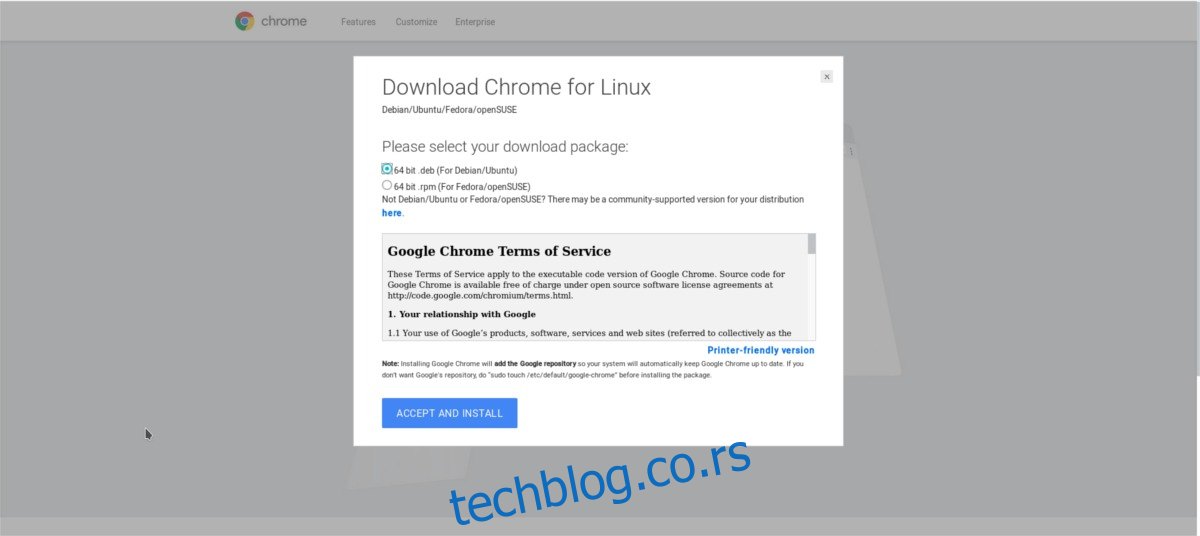Дасхлане коначно има подршку за Линук (некако). Недавно је услуга трезора лозинки олакшала корисницима Линук-а да користе свој софтвер, путем проширења претраживача. Једини званично подржани прегледачи су Гоогле Цхроме и Фирефок. У овом чланку ћемо говорити о томе како да набавите Дасхлане менаџер лозинки на Линук-у. Фокусирамо се на Гоогле Цхроме, али ако користите Фирефок, можете узмите проширење за Фирефоки свеједно пратите!
Преглед садржаја
Инсталирајте Гоогле Цхроме на Линук-у
Гугл-ов претраживач је веома популаран, чак и на Линук-у. Као резултат, они подржавају већину маинстреам дистрибуција Линука на један или други начин. Проблем је у томе што корисници не могу да инсталирају претраживач директно из својих софтверских складишта. То је зато што Гоогле-ов софтвер садржи неке неслободне алате. Алати као што су власнички видео кодек, Адобе Фласх додатак у пакету, као и неки други алати који нису бесплатни.
Уместо тога, корисници морају да оду директно на Гоогле веб локацију да би преузели Цхроме.
Убунту и Дебиан
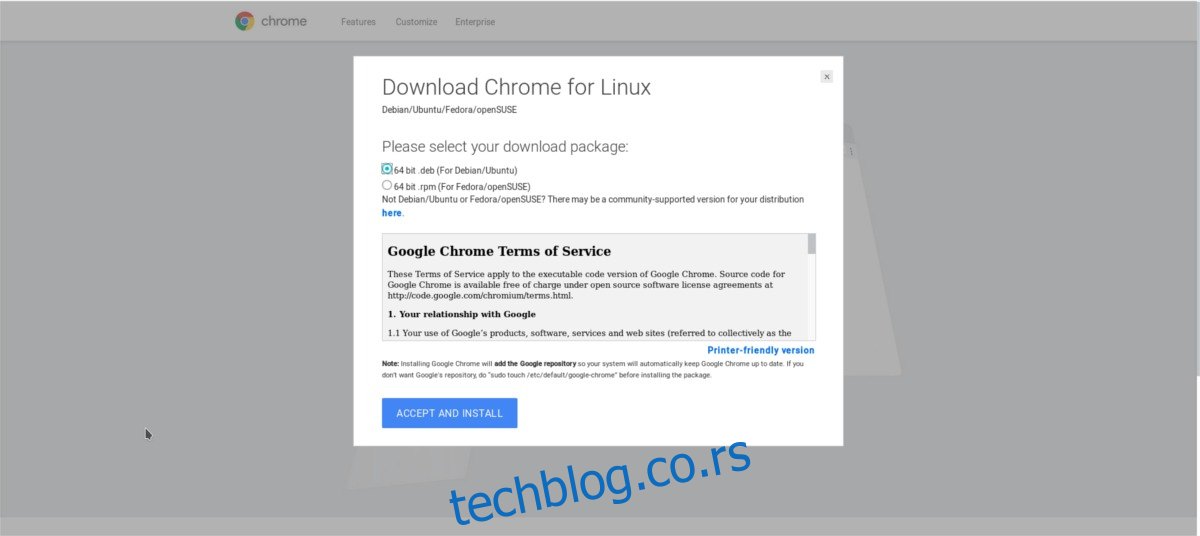
Убунту, Дебиан и друге Линук дистрибуције засноване на ова два оперативна система уживају првокласну подршку за злогласни претраживач. Да бисте инсталирали, прво кликните на дугме за преузимање на Цхроме страници. Изаберите опцију за „64-битни .деб (за Дебиан/Убунту)” и покрените преузимање.
Након преузимања пакета, отворите прозор терминала. Унутар терминала користите команду ЦД да бисте конзолу пребацили у директоријум Преузимања на рачунару.
cd ~/Downloads
Унутар фасцикле Преузимања користите алатку ДПКГ да бисте инсталирали пакет на свој систем.
sudo dpkg -i google-chrome-stable_current_amd64.deb
Инсталирање пакета није довољно, јер пакет Гоогле Цхроме неизбежно може рећи да се не може инсталирати због чињенице да постоје неке незадовољене зависности које треба инсталирати.
Убунту и Дебиан 9+
sudo apt install -f
Старије верзије Дебиана
sudo apt-get install -f
Арцх Линук
Арцх Линук није званично подржан, али то није проблем. Прво да бисте покренули Цхроме идите на ову страницу и кликните на „Преузми снимак“. Затим отворите терминал и користите команду ЦД да бисте отишли у фасциклу Преузимања на рачунару.
cd ~/Downloads
Извуците архиву АУР снимака користећи унтар:
tar xvzf google-chrome.tar.gz
Унесите ново извучену мапу Гоогле Цхроме прегледача.
cd google-chrome
Унутар изворне фасцикле генеришете нови Арцх Линук пакет. Имајте на уму да ово може потрајати, јер макепкг мора прво да декомпајлира Дебиан пакет, пре него што га претвори у Арцх Линук пакет који се може инсталирати.
makepkg
Када се пакет заврши, користите пацман алат за инсталирање Цхроме-а.
sudo pacman -U google-chrome-*.pkg.tar.xz
Федора
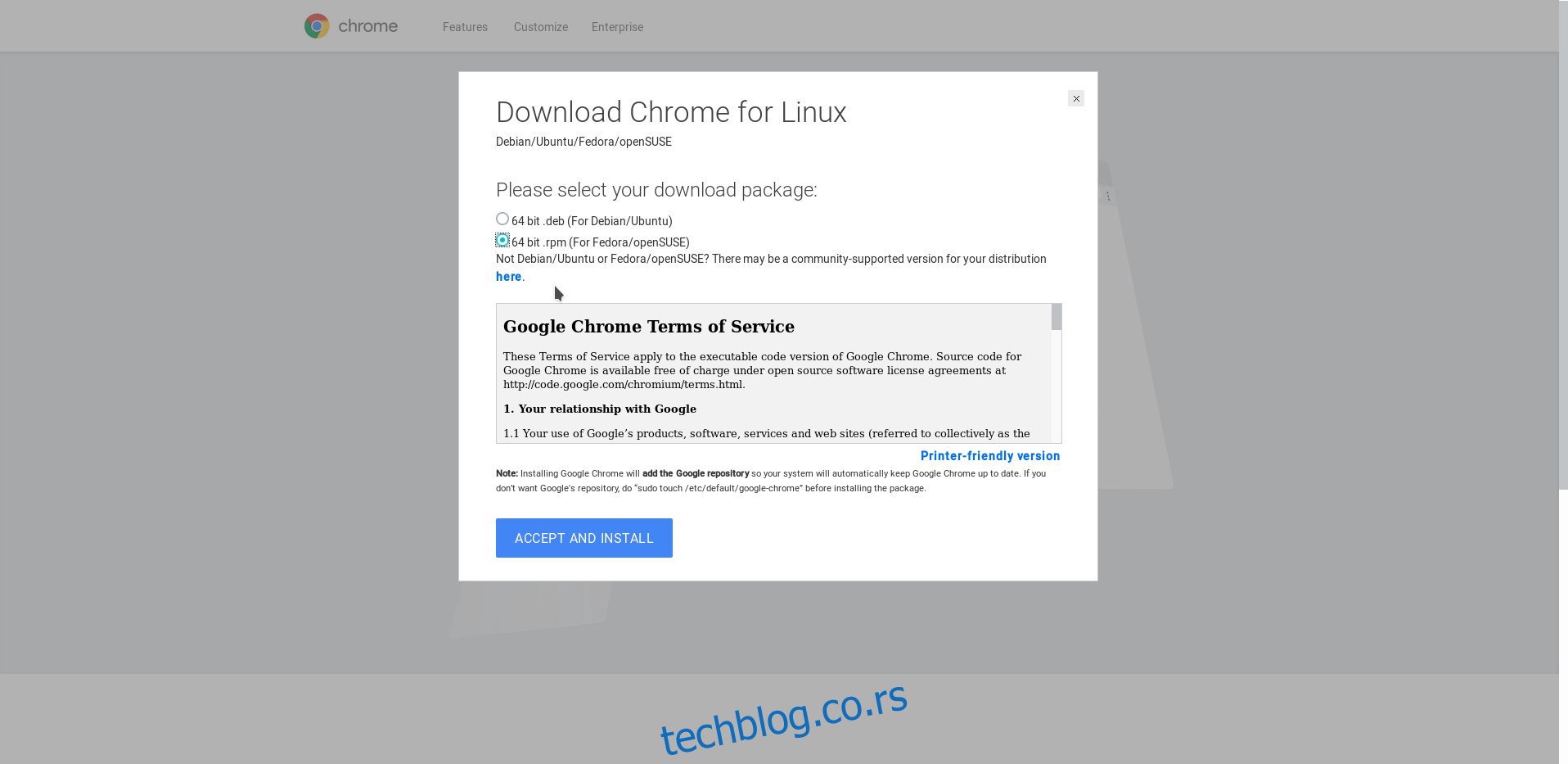
Федора, као и Дебиан и Убунту, ужива званичну подршку од Гугла. Да бисте започели, идите на страницу за преузимање Гоогле Цхроме-а и изаберите дугме „64 бит .рпм (за Федора/опенСУСЕ)“. Затим отворите терминал и помоћу ЦД-а идите у фасциклу Преузимања на рачунару.
cd ~/Downloads
Користећи Федора менаџер пакета, инсталирајте Гоогле Цхроме.
sudo dnf install google-chrome-stable_current_x86_64.rpm -y
ОпенСУСЕ
Сусе се често меша са Федором пошто користе исти формат основног пакета. Као резултат тога, много софтвера је употребљиво и инсталирано на ОпенСУСЕ. Да бисте преузели Цхроме, идите на страницу за преузимање Цхроме-а на Гоогле-овој веб локацији, кликните на дугме за преузимање и изаберите „64 бит .рпм (за Федора/опенСУСЕ)“.
Када се Цхроме РПМ преузме, отворите терминал. Затим идите до фасцикле Преузимања.
cd ~/Downloads
Инсталирајте пакет користећи зиппер
sudo zypper in google-chrome-stable_current_x86_64.rpm
Други Линуки
Већина Линук оперативних система који немају директну подршку за Цхроме могу да користе Цхромиум. Цхромиум претраживач је верзија Цхроме-а отвореног кода. Може да користи исте екстензије, технологије и алате као и Цхроме претраживач. Једина права разлика је чињеница да у њему нема никаквих неслободних софтверских битова.
Потражите у менаџеру пакета вашег Линук рачунара „цхромиум“, „цхромиум бровсер“ итд. Инсталирајте га и пратите овај водич.
Инсталирајте Дасхлане
Дасхлане сада има подршку за Линук, али подршка за Линук је проширење претраживача. Да би алат радио посетите ову страницу и кликните на дугме „додај у Цхроме“.
Када се проширење дода у Цхроме, видећете икону Дасхлане јелена. Кликните на њега да бисте покренули алатку.

На страници проширења, пријавите се за услугу лозинке (ако већ нисте). Док региструјете свој налог, Дасхлане ће од вас тражити да креирате главну лозинку. Ова лозинка закључава све остале лозинке у „трезору“. Будите сигурни да користите безбедну лозинку.
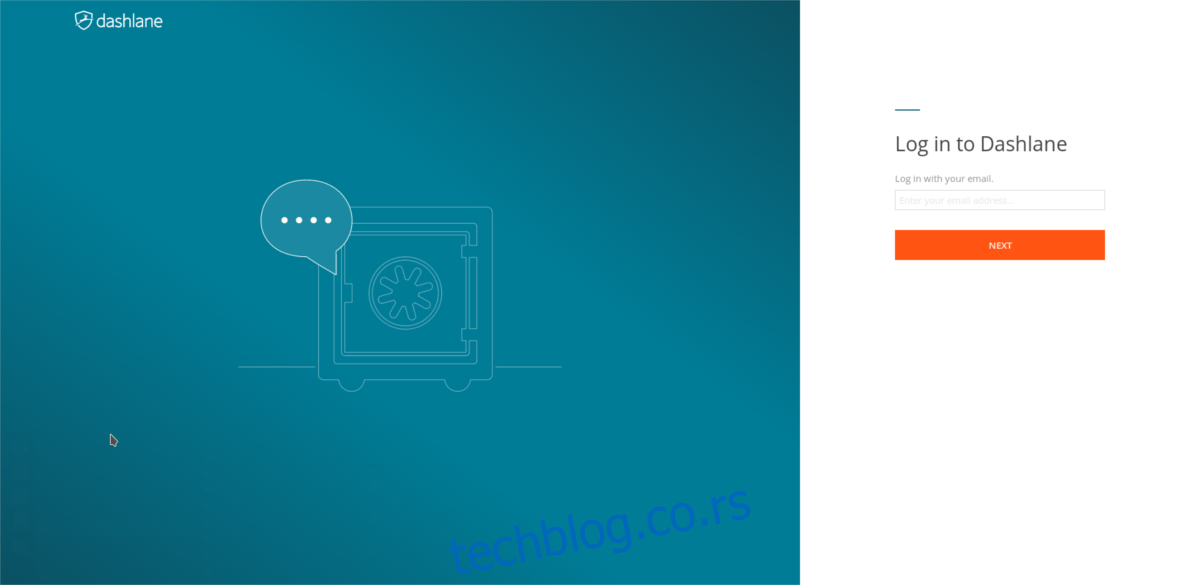
Ако већ имате налог, пријавите се. Док се пријавите, вашем Линук рачунару ће бити одобрен приступ, а Дасхлане ће показати да је повезан.
Додавање лозинки
Главни фокус Дасхлане алата је да олакша уношење лозинки на појединачне веб локације. Нажалост, Гоогле Цхроме верзија проширења нема исти ниво софистицираности као Виндовс и Мац апликације. Нећете моћи да увезете ЦСВ датотеку својих лозинки у апликацију. Уместо тога, корисници морају појединачно да додају лозинке.
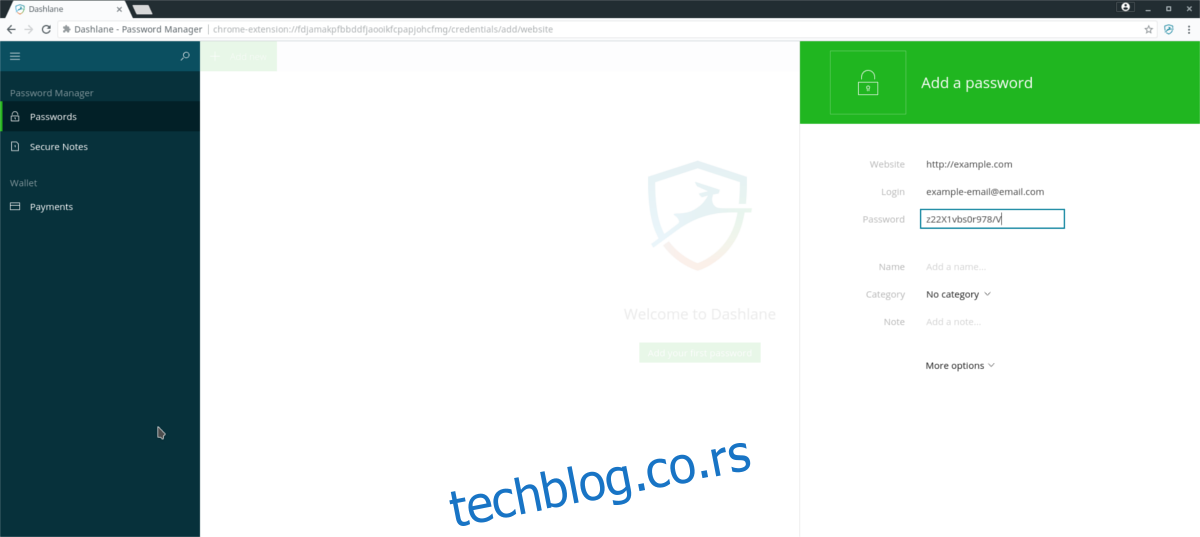
Да бисте додали лозинку у Дасхлане Цхроме екстензију, прво кликните на „+ Додај ново“.
У прозору за додавање новог, постоји неколико опција: „веб локација“, „пријава“, „лозинка“, „име“, „напомена“, „категорија“ итд. Све ове информације треба попунити да би Дасхлане запамтио ( и аутоматски попуњавају) своје лозинке. Пратите ове кораке да бисте додали лозинку:
Корак 1: унесите пуну УРЛ адресу веб локације на којој желите да сачувате податке за пријаву. То значи да ако сте на „хттпс://фацебоок.цом/логин“, додајете и /логин, а не „фацебоок.цом“.
Корак 2: под „логин“ унесите адресу е-поште, корисничко име или идентификатор имена.
Корак 3: унесите лозинку за веб локацију додату у кораку 1 у поље за пријаву. Такође би било добро да промените лозинку у нешто мало сигурније пре него што је додате, за додатна сигурност.
Остале категорије у Дасхлане-у нису потребне за додавање лозинке. Они су, међутим, веома корисни. Ако имате много лозинки, размислите о коришћењу „категорије“ за раздвајање појединачних пријава у различите области. Поред тога, слободно користите „напомену“ да додате информације о пријављивању итд.